작업 표시 줄의 모든 프로그램에 새 색상을 할당하여 Windows 7 작업 표시 줄을보다 매력적이고 생산적으로 만드시겠습니까? 좋은 Windows 7 작업 표시 줄 교체를 찾고 계십니까? 그런 다음 작업 표시 줄 단추에 색상을 할당하는 방법을 알아야합니다.

TaskBowFree 는 Windows 2000, Windows XP 및 Windows 7 용 이식 가능한 응용 프로그램입니다. 작업 표시 줄 단추 (프로그램)에 색을 지정하여 단추 색만보고 응용 프로그램을 빠르게 전환 할 수 있습니다. 예를 들어 Windows Media Payer 작업 표시 줄 버튼에 파란색을, Mozilla Firefox에 빨간색을, Microsoft Word 2010 프로그램에 하늘색을 지정할 수 있습니다.
또한 유틸리티를 사용하여 작업 표시 줄에 프로그램을 구성 할 수 있습니다. 이렇게하려면 작업 표시 줄 프로그램 버튼을 길게 누르고 프로그램을 새 위치로 드래그하고 마우스 버튼을 놓아 프로그램을 그룹화하십시오.
이 프로그램에는 자체 빠른 실행 기능도 함께 제공됩니다. 설치되면 작업 표시 줄에 고정 된 모든 프로그램이 빠른 실행 영역으로 이동됩니다. Quick Launch 버튼의 마우스 커서를 가리키면 모든 고정 된 항목을 볼 수 있습니다.
TaskBow를 설치하고 사용하는 방법 :
1 단계 : TaskBowFree.exe 파일을 다운로드하여 실행하여 기본 Windows 작업 표시 줄을 TaskBow로 바꿉니다.
2 단계 : 기본적으로 TaskBow를 처음 실행하면 인기있는 프로그램에 색상이 지정됩니다. 개발자는 Microsoft Office Word, Excel, Outlook 및 Windows Media Player와 같이 일반적으로 사용되는 프로그램에 색을 지정했습니다. 단추 설정에서 작업 표시 줄 프로그램의 색을 사용자 지정할 수 있습니다. 이렇게하려면 작업 표시 줄 단추를 마우스 오른쪽 단추로 클릭하고 TaskBow를 선택한 다음이 작업에 대한 색 추가 / 편집 옵션을 선택하고 단추 및 단추 텍스트의 색을 선택합니다.
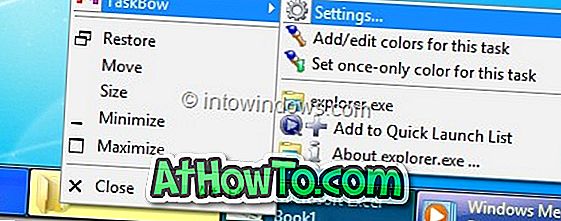
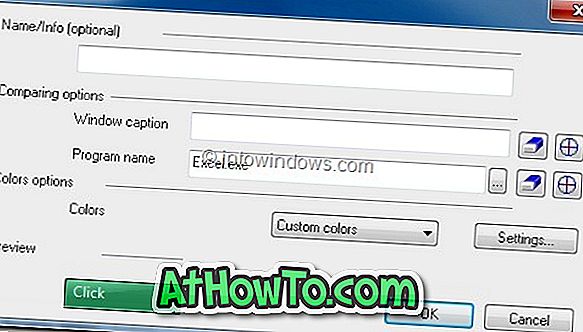
3 단계 : 빠른 실행에 항목을 추가하려면 TaskBow 설정을 실행 한 다음 빠른 실행 설정을여십시오. 빠른 실행을 사용하지 않으려면 빠른 실행 설정을 열고 옵션 탭에서 빠른 실행 패널 사용 옵션을 해제하십시오.
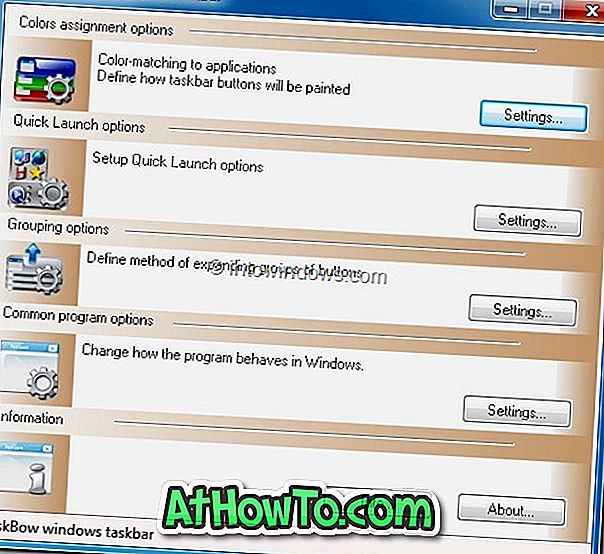
이 소프트웨어는 무료 소프트웨어이며 x86 및 x64 버전의 Windows 7에서 정상적으로 작동합니다. 프로그램의 실제 비디오를 보려면 응용 프로그램의 홈 페이지를 방문하십시오.
참고 : TaskBow를 종료하면 기본 Windows 작업 표시 줄이 즉시 나타납니다. 기본 작업 표시 줄이 나타나지 않거나 작업 표시 줄에 고정 된 항목이 표시되지 않으면 작업 관리자에서 탐색기 프로세스를 다시 시작하십시오.
TaskBowFree 다운로드 [Via]














